티스토리 뷰
이번 글에서는 윈도우10 로그인 화면을 없애는 방법에 대해서 알아보겠습니다. 여러 사람이 이용을 하는 컴퓨터인 경우에는 로그인 설정을 하여 놓는 것이 좋습니다. 하지만 혼자 사용을 하는 경우에는 암호를 입력하고 들어가는 창을 없애고 이용을 하는 것도 좋습니다.
오늘 글에서는 단순하게 윈도우10에서 로그인을 하지 않고 바로 부팅이 되는 방법과 이 방법을 이용을 하여도 계속 로그인 창이 뜨는 경우에 어떻게 해결을 할 수가 있는지에 대해서도 확인을 하여 보도록 하겠습니다.
윈도우10 계정 설정 이용하기
가장 먼저 설정에서 계정 관련 메뉴를 이용을 해서 설정을 할 수가 있습니다. 어떻게 설정을 하는지 확인을 하여 보겠습니다.
1.윈도우키 + I 키를 동시에 눌러주세요!
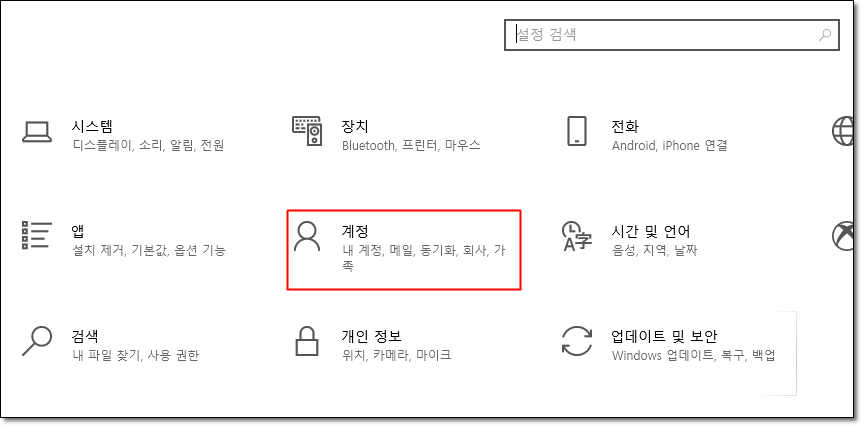
2.설정 화면으로 넘어오면 [ 계정 ] 메뉴를 클릭하세요!
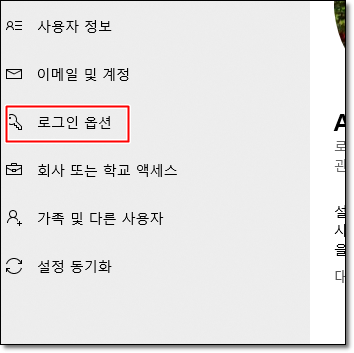
3.왼쪽의 [ 로그인 옵션 ]을 클릭하여주세요!
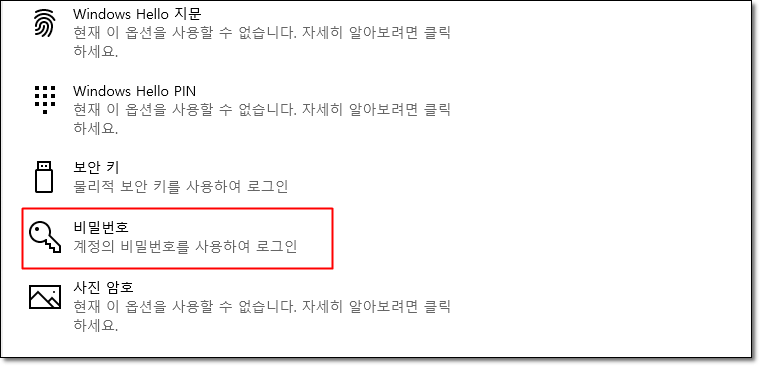

4. 비밀번호 메뉴를 클릭하여주세요!
5. 추가 버튼을 클릭하여주세요!

6. 로그인을 하지 않고 부팅을 하고 싶다면 암호를 입력하지 않고 진행을 하시면 됩니다. 기존에 암호가 설정이 되어 있다면 현재 암호를 입력하고 진행을 하시면 됩니다.
netplwiz 명령어 이용하기
설정을 통해서 로그인 화면이 없어지지 않는 경우에는 아래 방법을 이용을 해서 설정을 하여 보세요!

1.윈도우키 + R 키를 동시에 눌러주세요!

2.암호 설정을 하지 않고자 하는 계정을 선택하고 [ 사용자 이름과 암호를 입력해야 이 컴퓨터를 사용할 수 있음 ] 항목을 체크 해제를 하고 적용 버튼을 클릭하세요!

3.암호를 입력하지 않고 확인을 클릭하세요! 그럼 로그인 창이 표시가 되지를 않습니다.
여기까지 윈도우10에서 로그인 암호 창을 없애는 방법에 대해서 확인을 하였습니다. 참고를 해서 이용을 하시면 됩니다.
'PC관련' 카테고리의 다른 글
| 윈도우10 최근에 사용한 파일 삭제 (0) | 2022.03.10 |
|---|---|
| 동영상 파일 합치기 방법 (0) | 2022.03.09 |
| 동영상 파일 용량 줄이는 방법 (0) | 2022.03.07 |
| pdf파일 jpg로 변환 하기 (0) | 2022.03.06 |
| jpg파일 용량 줄이기 방법 (0) | 2022.03.05 |
- Total
- Today
- Yesterday
- 보건증 인터넷발급
- 카카오뱅크 신용대출
- 보건소 찾기
- 애드웨어 제거방법
- 윈도우 부팅 검은 화면
- 플래시 허용
- 멀웨어 제로 다운로드
- 주부대출쉽게받는곳
- 보건증 인터넷발급 방법
- 숨김파일
- 모바일주부대출
- 11번가 바로가기
- zum 없애는 방법
- 등기
- 윈도우 10 설치 에러
- 휴무일
- GPT 파티션
- 교육급여
- 크롬 다크모드 설정
- 깔라만시
- 복사방지 해제
- 카카오뱅크비상금대출
- 아이폰 단축번호
- 카카오뱅크 비상금대출 이자
- 발송시간
- Malware zero kit
- 엣지에서 익스플로러로 변경
- 크롬 플래시 허용
- 호랑이꿈
- 무서류주부대출
| 일 | 월 | 화 | 수 | 목 | 금 | 토 |
|---|---|---|---|---|---|---|
| 1 | 2 | 3 | 4 | 5 | 6 | |
| 7 | 8 | 9 | 10 | 11 | 12 | 13 |
| 14 | 15 | 16 | 17 | 18 | 19 | 20 |
| 21 | 22 | 23 | 24 | 25 | 26 | 27 |
| 28 | 29 | 30 | 31 |
